Sutrumpinimai
Sutrumpinimus galima ne tik naudoti taip, kaip jie jau yra įdiegti CINEMA 4D, bet taip pat galite juos sukurti patys. Ir tai galite padaryti būtent tokia forma, kaip galbūt jau žinote, t. y. M grupių …
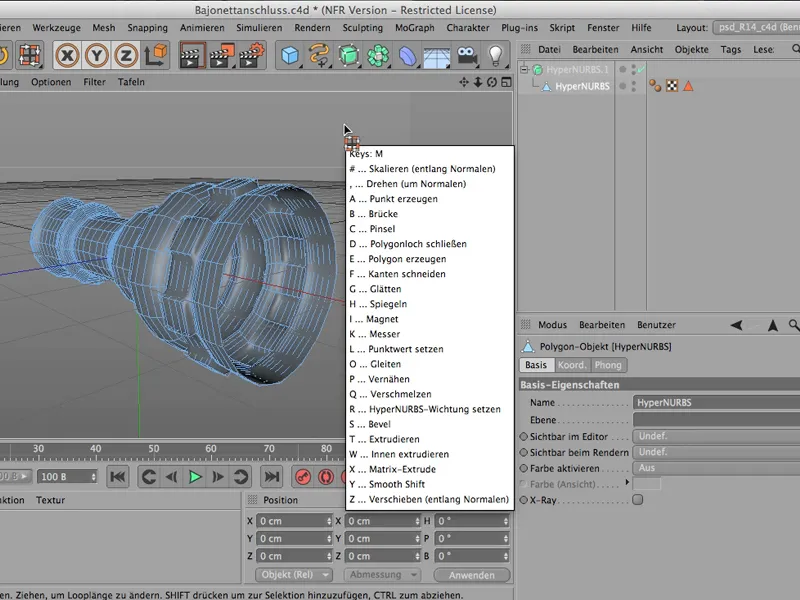
… arba N grupių …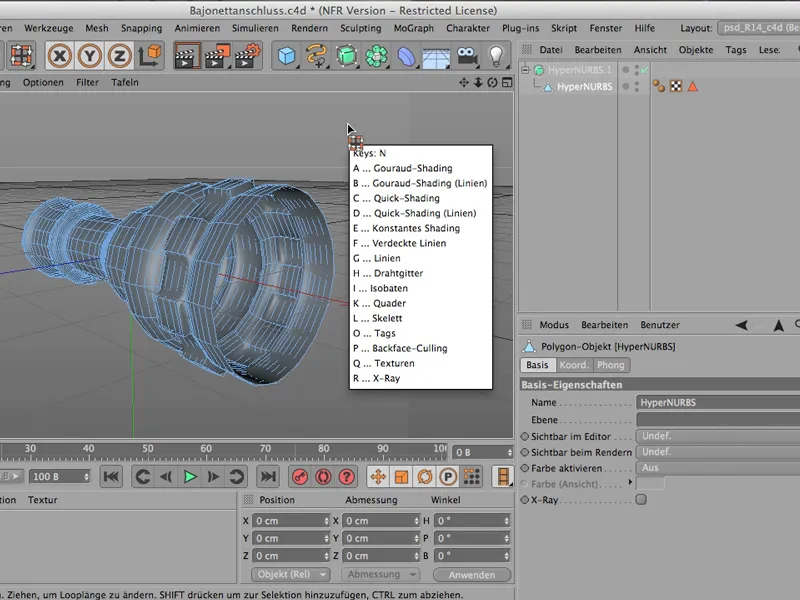
… arba U grupių. Ten, žinoma, naudojant šiuos sutrumpinimus, visi šie veiksmai gali būti pasiekiami naudojant antrąją raidę.
Ir kaip tai padaryti patiems, norėčiau jums parodyti naudodamas lentų pavyzdį. Lentos - tai terminas, kurį rasite Redagavimo meniu. Jei ten nueisite į Lentos>Išdėstymas, …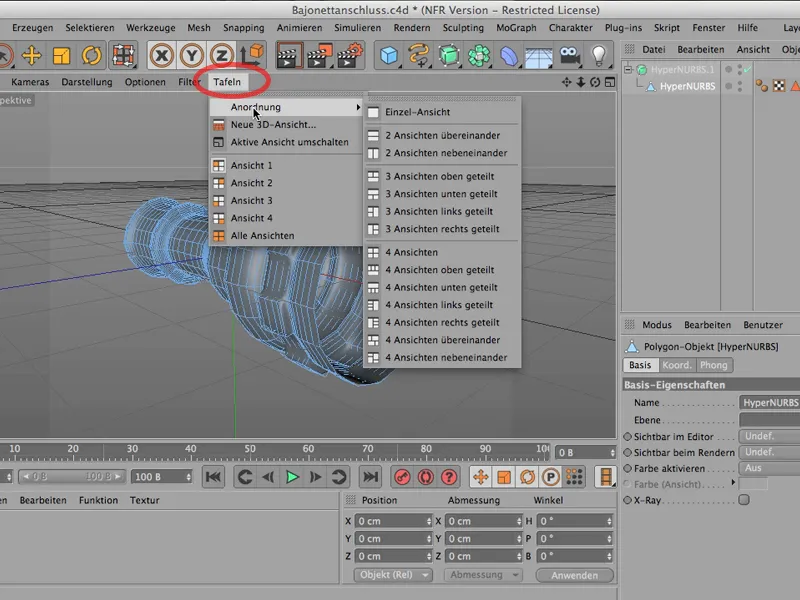
… galite įjungti arba keturias perpus atvaizduotas vaizdus …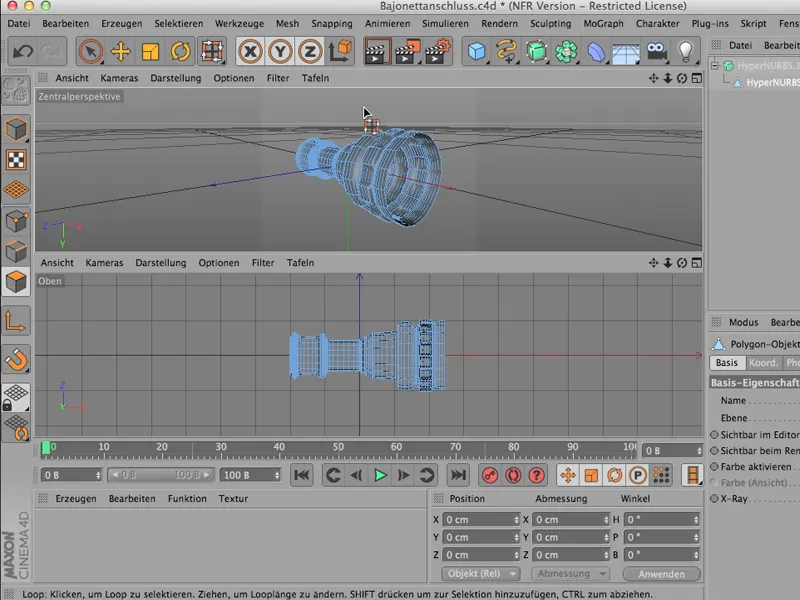
… arba visus keturis vaizdus. Tai būtų tas pats, kaip paspausti apibrėžtą simbolį. Taip galite lengvai pasirinkti skirtingus variantus sujungtų vaizdų. Tai yra labai dažnas atvejis kurdami, kad prireiks šių.
Ir būtent šie dažnai pasitaikančių dalykų yra naudingi, kai pamažu susikaupiate vis didesnę sutrumpinimų galybę.
Tai dabar darome; per Lango>Pritaikyti>Pritaikyti komandas gauname šį gana didelį dalyką. Čia tikrai yra kiekviena komanda ir kiekviena iš jų gali būti priskirta savo sutrumpinimui.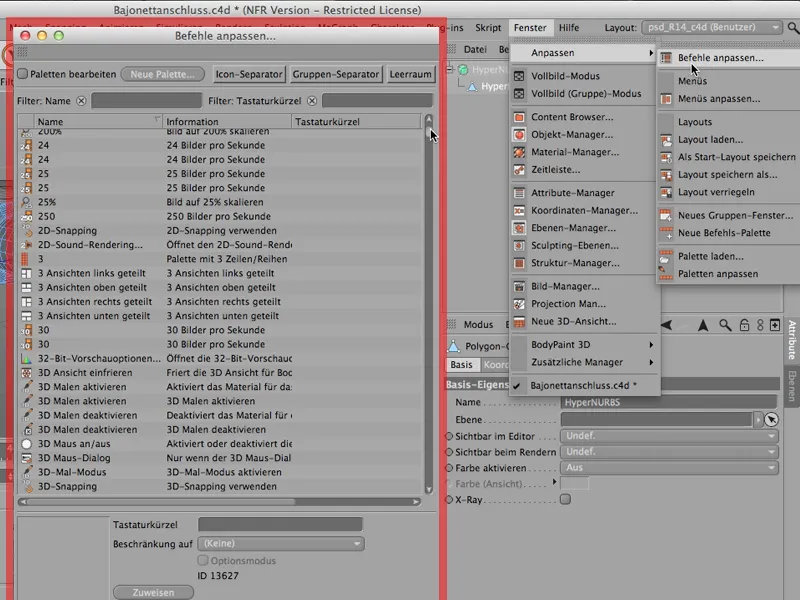
Mes čia keturi vaizdai - tai, ką čia šiaip jau padariau -, ir būtent čia norėčiau priskirti savo sutrumpinimus. Pažiūrėkime šiuos keturis vaizdus. Jei nieko nėra (kairėje padalinti, gretimai ir t.t.), tai yra 4 lygiaverti vaizdai.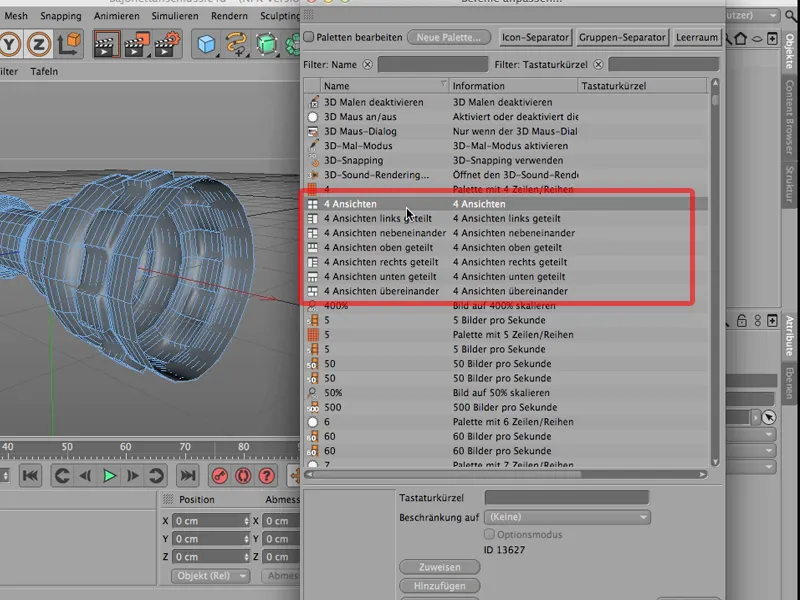
4A. Ir - tai svarbu: Paskui tai taip pat reikia Priskirti.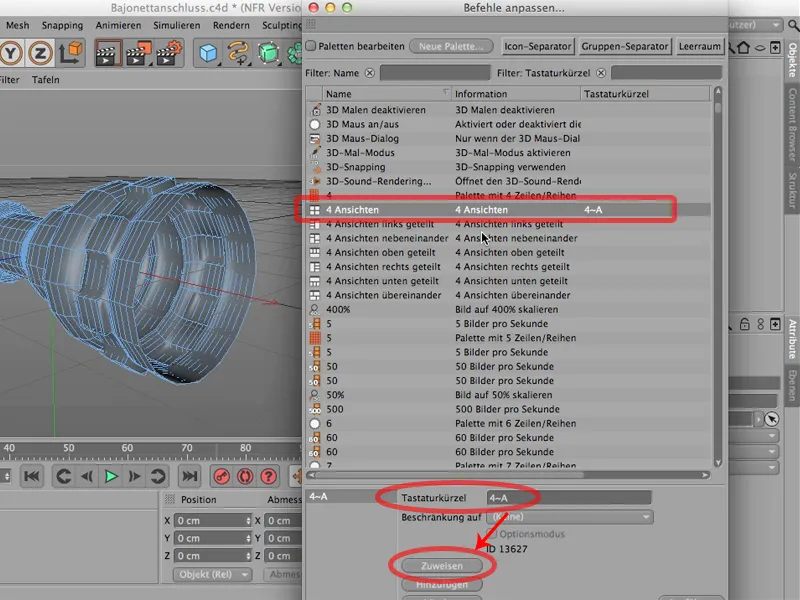
Ir dar vienas svarbus dalykas: Jei aš tęsiu ir priskirsiu 4B kairės padalytiems vaizdams, spustelu labai greitai. T.y.: Nespėkite ilgai laukti, o greitai įveskite 4B. Jei pirmiausia įvedate 4 ir paskui apgalvojate, kurią raidės galėtumėte pridėti, tada CINEMA vėl pamiršta 4 ir vietoje to tik rašo B. Tad: Atkreipkite dėmesį.
Tada taip pat priskirsiu tai ir galbūt dar 4 Vaizdams gretimai. Tai galėtų būti 4C. Taip, dar Priskirti ir galite tęsti. Čia dar galėtumėte priskirti 4D; aišku, tai priklauso nuo to, ko iš tikrųjų reikia iš šių vaizdų.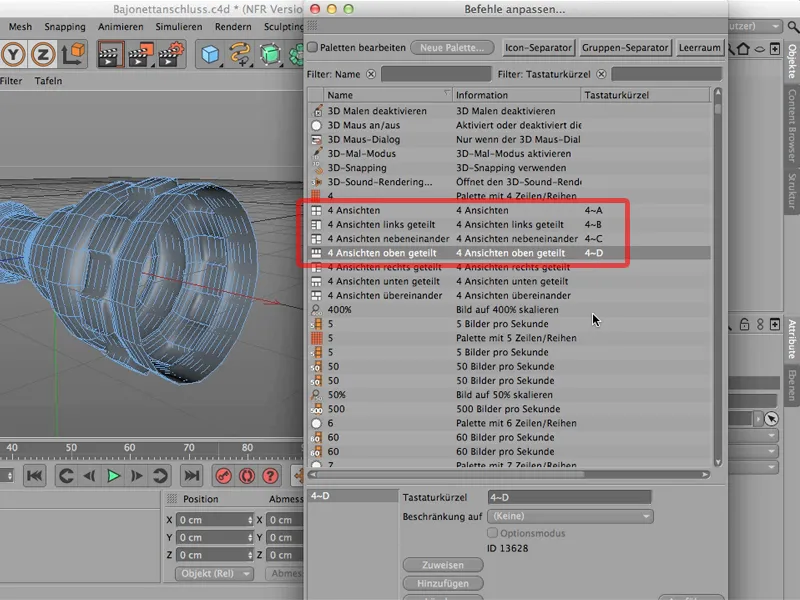
Šiuo metu pažiūrėkime, kaip tai iš tikrųjų atrodo. Priskirta, tad galime tiesiog uždaryti. Taigi paspausti ant 4 ir jau matote: Taip! Tai mūsų 4 priskirtinių, mūsų 4 priskirtinių sąrašas, ir dabar man nebūtina greitai spustelėti, o dabar galiu pasirinkti: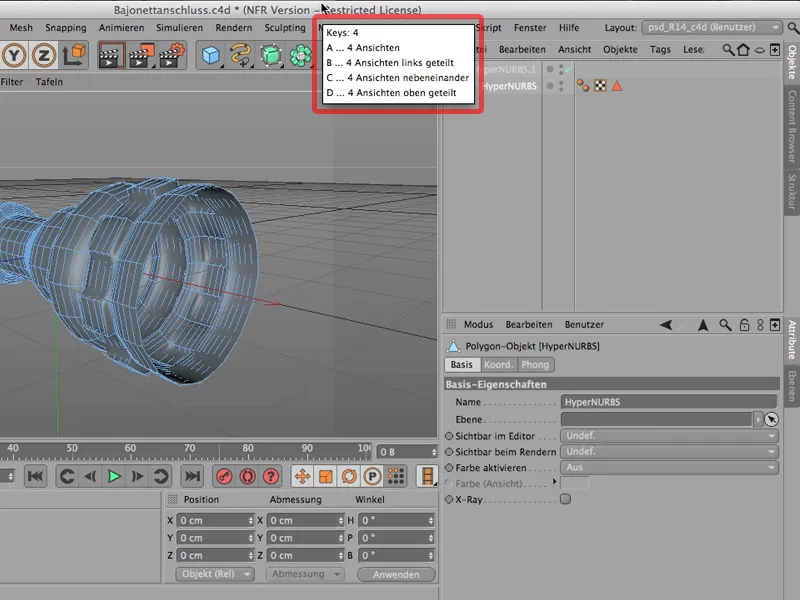
Aš norėčiau, kad 4 vaizdai būtų lygiateisiai; tada tiesiog įvesiu A. Arba vėl spustelėti 4. Dabar norėčiau juos kairėje padalytus. Tai būtų B. Taip atrodo ir galbūt kurdami tai nėra taip blogai. Turite didelį perspektyvinį langą ir visus Viršuje, Dešinėje ir Priekyje vaizdus viename gana nedideliame erdvėje:
Jeigu jūs priskyrėte šiuos sutrumpinimus ir pastebite, kad apsirikote arba jums tai nevyksta pakankamai greitai arba jūs norėtumėte, kad komanda būtų priskirta kitiems tikslams, tuomet galite sugrįžti į Pritaikyti>Komandas pritaikyti langą ir žinoma, tiesiog pašalinti. Paprasčiausiai paspauskite ir čia ant Pašalinti. Ir taip jūs atsikratote visų savo komandų.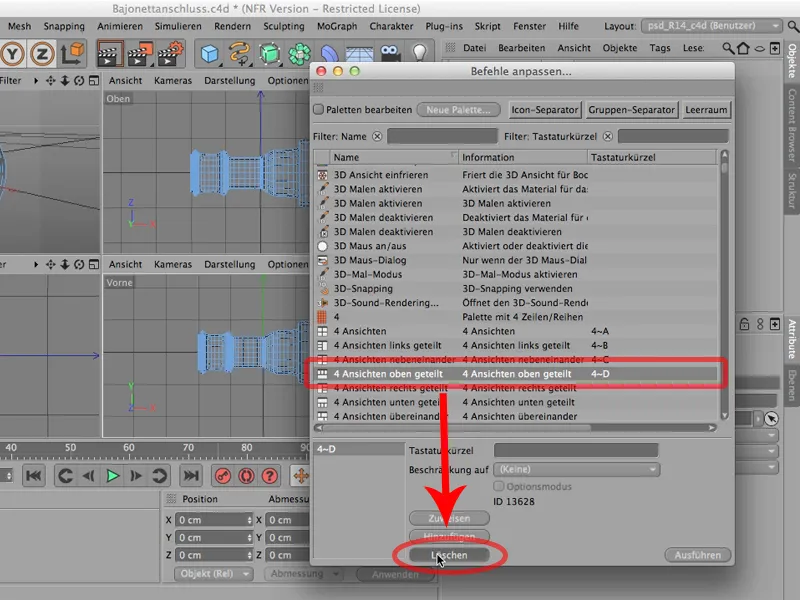
Taigi visiškai apsimoka sukurti tokius sutrumpinimus, kuriuos naudojate gana dažnai, paties savo sąraše.
Išdėstymas
CINEMA 4D turi labai konkretų išdėstymą.
Išdėstymas gali būti šviesus arba tamsus - beje, tai galima nustatyti per Programos nuostatas. Jei norite turėti tamsų išdėstymą, tada galite tarp Sąsajos pasirinkti tarp Šviesus ir Tamsus.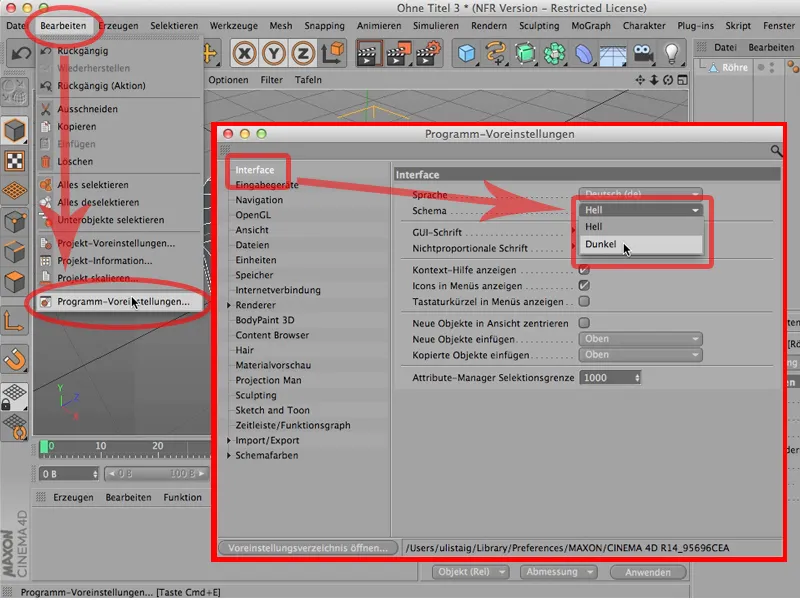
Aš manau, kad šviesu geriau, bet tai yra skonio reikalas.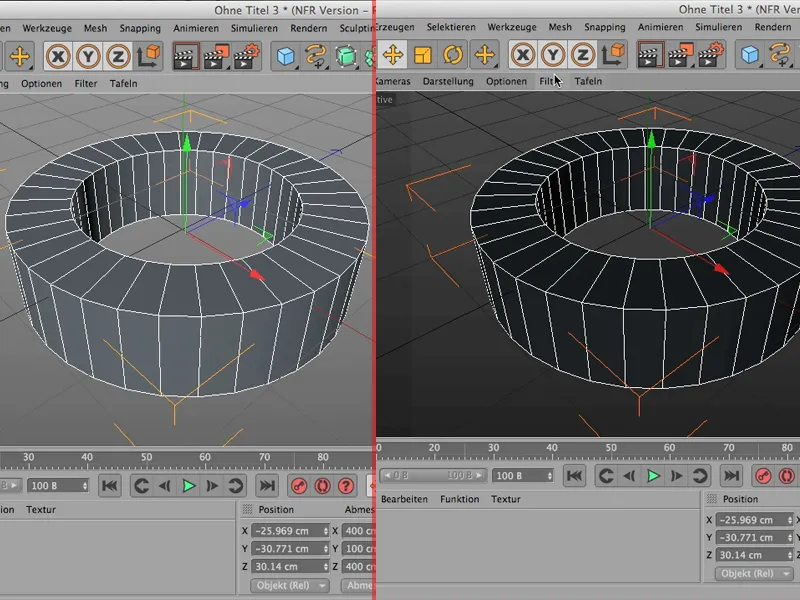
Tai būtų svarbiausia dėl išdėstymo, susijusio su spalva.
Nors vis tiek galite pasidėti visus tuos tvarkytuvus, t.y. palečius, kur norite, CINEMA 4D. Pavyzdžiui, paspaudžiu Objekt-Manager čia, ir pamatysite tą mažą pliusą ten gale. Kai tik paspausiu ten, aš turiu Objekt-Manager ir galiu jį laisvai pervežti, jei noriu.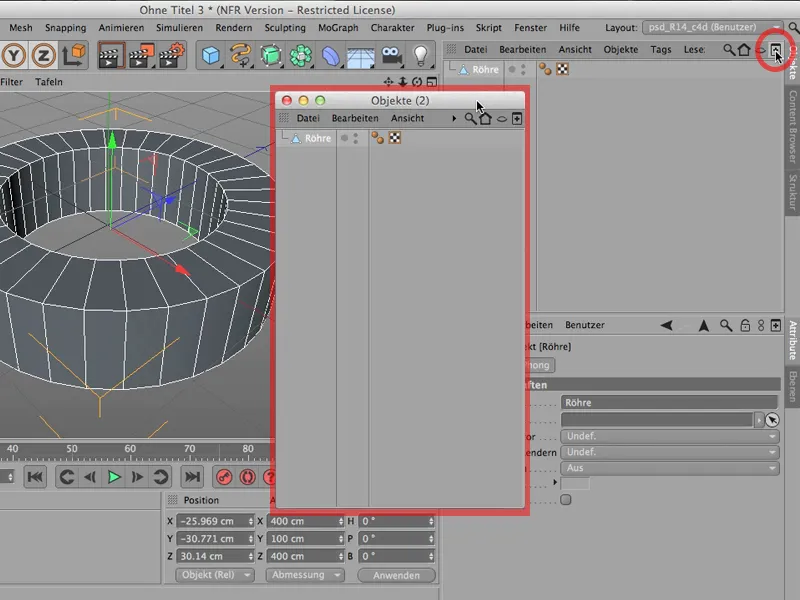
Galiu jį perkelti į kitą ekraną, tačiau taip pat galiu paprasčiausiai jį uždaryti, jei jau baigiau, ir - pastaba: Objekt-Manager vis tiek lieka šioje vietoje.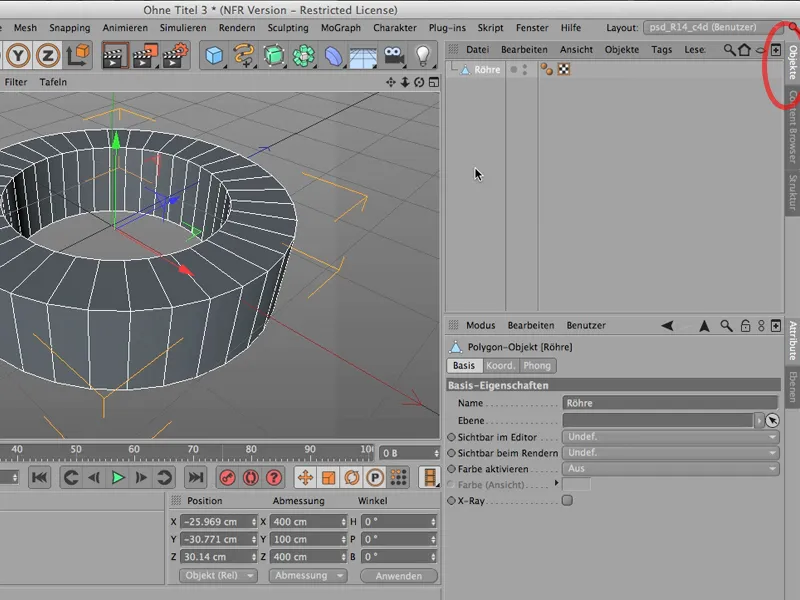
Jei dabar iš tikrųjų noriu, kad jis būtų ten pašalintas, tada turėčiau šiek tiek kitaip elgtis, tada turėčiau paspausti pažymėtą simbolį ir pirmiausia rasiu čia viršuje komandą Atskirti. Tada galiu paspausti ten …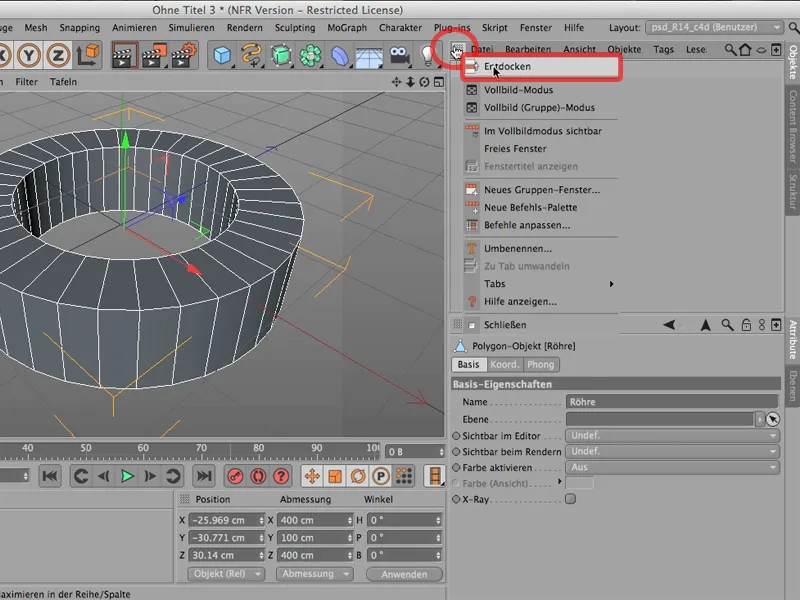
… ir dabar aš išties išsitraukiau šią dalyką. Jis dabar tikrai yra čia, galiu jį pakeisti jo dydžiu, forma ir jis nebėra priekyje.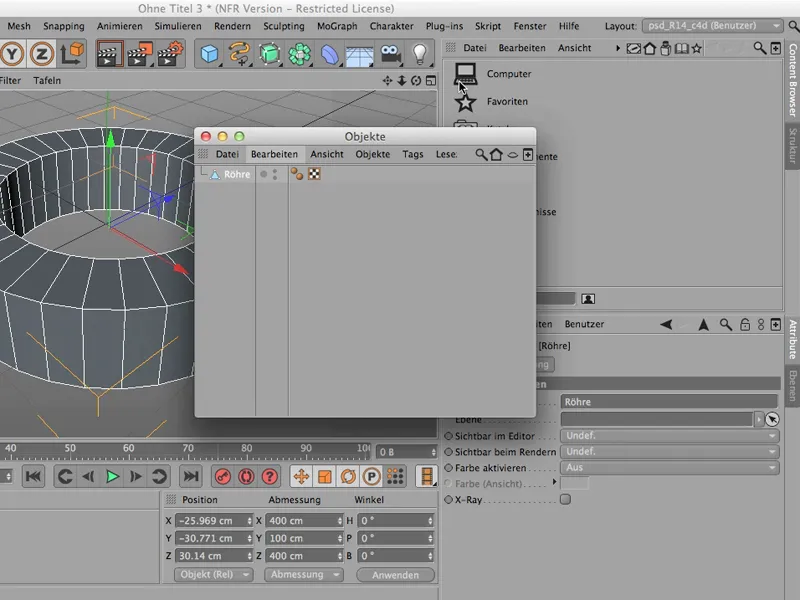
Jei jį dabar galbūt labai ilgai nereikės (gali būti), tiesiog jį nuvedu. Tada patirsiu didelį liūdesį, nes jį žinoma vėl tikrai reikės - taigi Lango>Objekt-Manager … jis vėl yra atgal …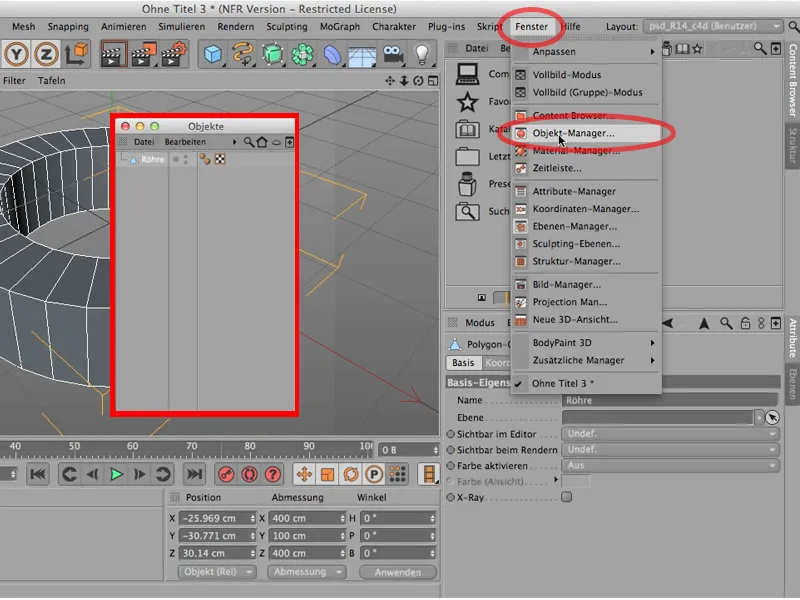
… ir dabar galiu jį čia vėl įdėti. Taigi, arba tiesiog įdėti čia arba taip padaryti, kad tiesiog paeiti tiesiai prie šio skirtuko, tada bus tiksliai šioje vietoje ir mano Objekt-Manager vėl įterptas.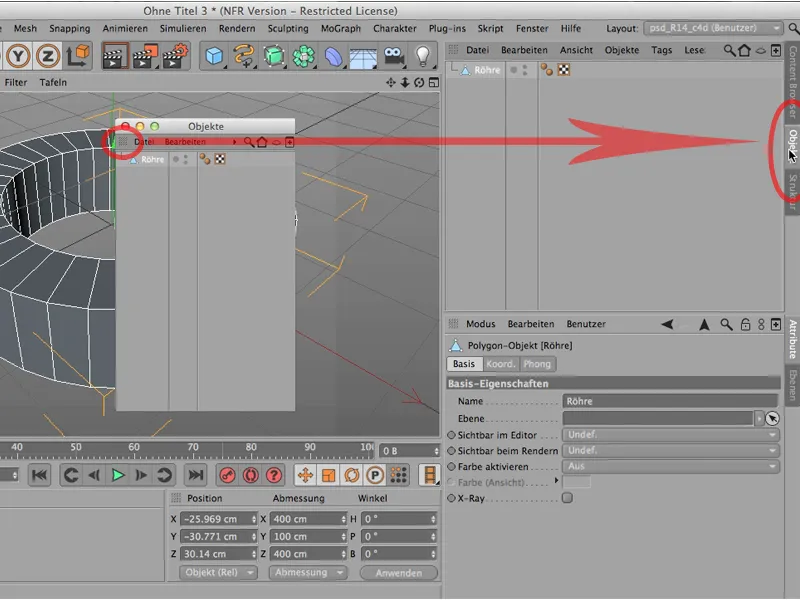
Tai labai praktiškas dalykas. Gali būti, kad tai tampa pernelyg sudėtinga, kitaip tariant, kad tiesiog per daug dalykų perkelti kaip pvz., Material-Manager. Atskiriu jį, tada jį uždedu, po to dar kartą tai darau su Koordinatų-Manageriu, taip pat jį atskiriu ir jį nuvedu.
Privalumas yra tas, kad dabar turime daug daugiau vietos čia. Taigi kartais tikrai verta tai daryti, bet gali būti, kad kažkada sakysite: Negerai, aš noriu grįžti prie savo seno išdėstymo, galbūt net prie to, ką kartą išsaugojau, tada tiesiog viršuje per Išdėstymą grįžkite ir vėl sugrįžkite ten, kur anksčiau buvote. Tai gali būti standartinis išdėstymas arba mano atveju išdėstymas skirtas PSD-Tutorials.de.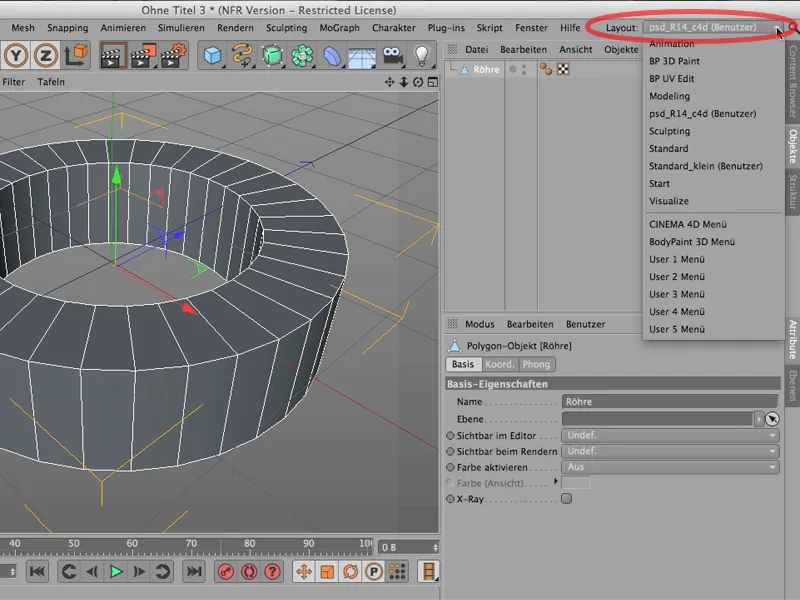
Be to, matėte - tai tik kaip mažas pastebėjimas -, kad viršuje, pasirinkus Išdėstymą, galite pereiti pavyzdžiui prie BodyPaint. Kas žinoma iš senesnių versijų - tai visada buvo čia … šis išdėstymo keitimas.
Tačiau dabar tai čia viršuje: Taip pereinama prie BodyPaint 3D Paint arba BodyPaint UV Redagavimas, taip pat prie Modeliavimo pasiekiama šiai būdu.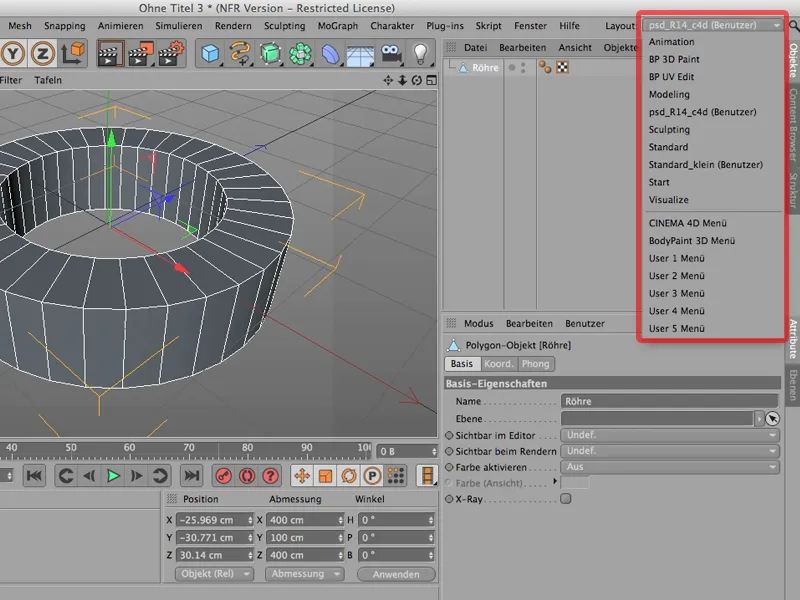
Tai yra skirtingi išdėstymų variantai, kuriuos galite nustatyti čia. Juos galite keisti patys ir bet kuriuo metu grįžti prie savo seno išdėstymo.


